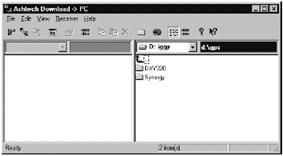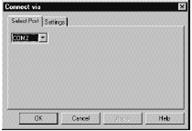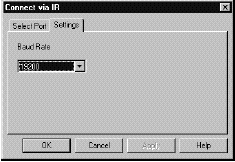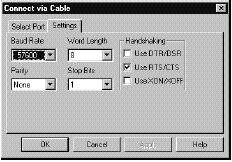Добавление данных с приемника
Вы можете добавить сырые данные напрямую с приемника и контролера, путем выбора Add raw data from receiver (Добавить сырые данные с приемника) в меню Project. Используйте эту опцию для загрузки данных напрямую с контроллера, GPS приемника или карты памяти PCMCIA, вытащенной из приемника и вставленной в Ноутбук.
1. Подключите приемник к компьютеру, как описано в руководстве к приемнику, включите приемник. 2. Выберите Add raw data from receiver (Добавить сырые данные с приемника) в меню Project. Загорится окно Ashtech Download (Рис. 4.1.)
Рис. 4.1.
Основное окно Ashtech Download состоит из 2-х окон. Правое окно (окно приемника) отображает файлы в компьютере. Левое окно (окно приемника или окно контроллера) отображает файлы приемника или контроллера.
Таблица 4.1. описывает кнопки на панели меню Ashtech Solutions.
3. Выберите Connect из меню File. Если Вы скачиваете данные с приемника, выберите Receiver и затем выберите либо connect via IR,либо connect via Cable, в зависимости от того, как подключен Ваш приемник.
4. В меню Select Port выберите COM порт. Рис. 4.2.
Рис.4.2. 5.
Нажмите на закладку Установки Setting. Рисунки 4.3. и 4.4.
Рис.4.3
Рис.4.4
6. Выберите скорость перекачивания данных.
7. Убедитесь, что приемник включен, нажмите ОК для связи с приемником. Программа установит связь с приемником и отобразит все его файлы. Для примера на рис. 4.5. отображено окно приемника: - 0021а99.162 – файл сырых данных, где 0021 идентификатор (название) пункта, кроме приемника Locus (В приемнике Locus – это его серийный номер). «а» – номер сессии измерений, 99 – год, 162 – номер дня в году. - Almanac –альманах, файл с информацией о спутниках – используйте программу планирования (см. Приложение А). -
Iono corrections – файл с ионосферными коррекциями. Этот файл создается только приемником Locus.
Рис. 4.5. 8. Проверьте директорию, куда Вы хотите перенести данные с приемника. Вы можете создать новую директорию, путем нажатия кнопки New Directory. 9. Выберите необходимые файлы и перенесите их с левого окна в правое. Для выбора разных файлов нажмите кнопку Shift на клавиатуре и левой кнопкой мыши выделите нужные файлы. 10. Начнется копирование файлов, при этом загорится соответствующее окно. Также данные, уже скопированные с приемника, могут быть удалены из него. Для этого выделите файл и нажмите кнопку Delete. Функция Move переносит файлы с приемника и затем удаляет их из него. Хорошей практикой считается сначала копирование файлов и только потом их удаление из приемника.
|